目录
1.MYSQL的安装
首先我们要看看我们环境里面有没有已经安装好的MySQL

我们发现是默认是没有的。
我们还可以通过下面这个命令来确认有没有mysql的安装包

首先我们得知道我们当前的系统版本是什么
cpp
lsb_release -a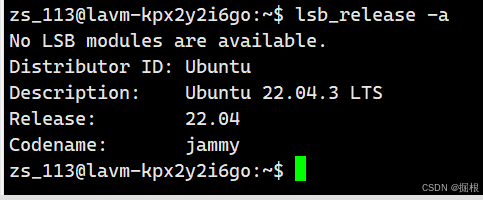
我们在找apt源的时候,一定要找比这个版本新的或者一样版本的
我们去官方的apt源立马找:MySQL :: 下载 MySQL APT 存储库

我们选择第一个下载即可。
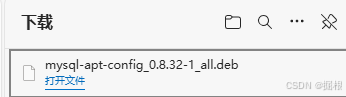
下载好了把它拖到桌面来

我们然后使用rz命令将下载好的apt源放到当前目录里面。
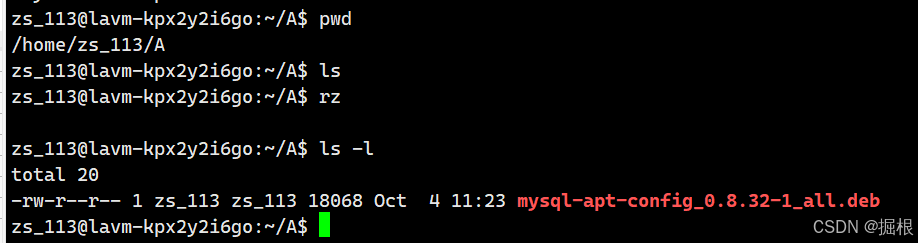
接下来我们就需要安装了!我们使用rpm命令来安装我们的yum源
cpp
sudo dpkg -i mysql-apt-config_0.8.32-1_all.deb执行了上面那个命令就会进入下面这个
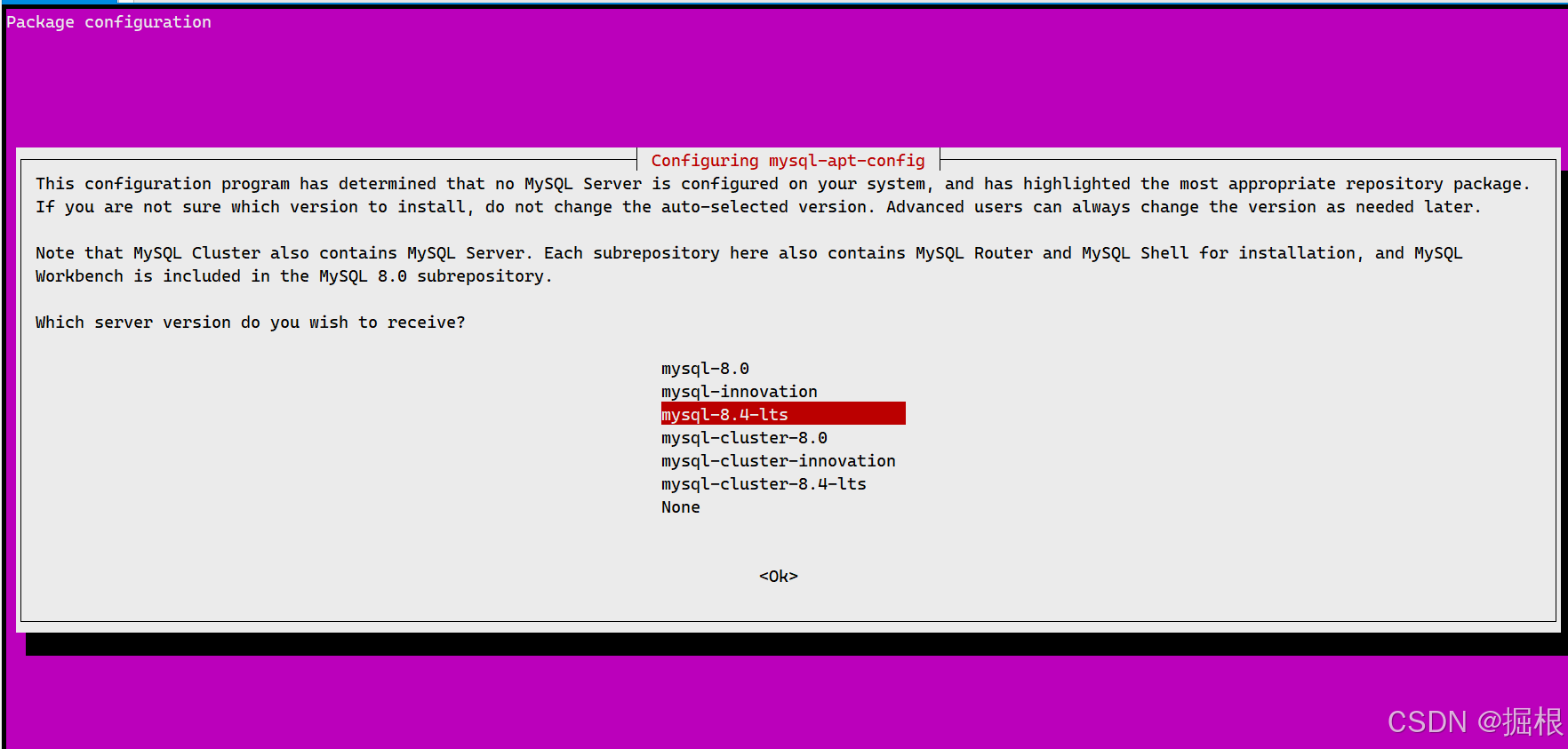
上面那个是选择什么版本的mysql,我选择默认的版本,按enter后进入下面这个界面
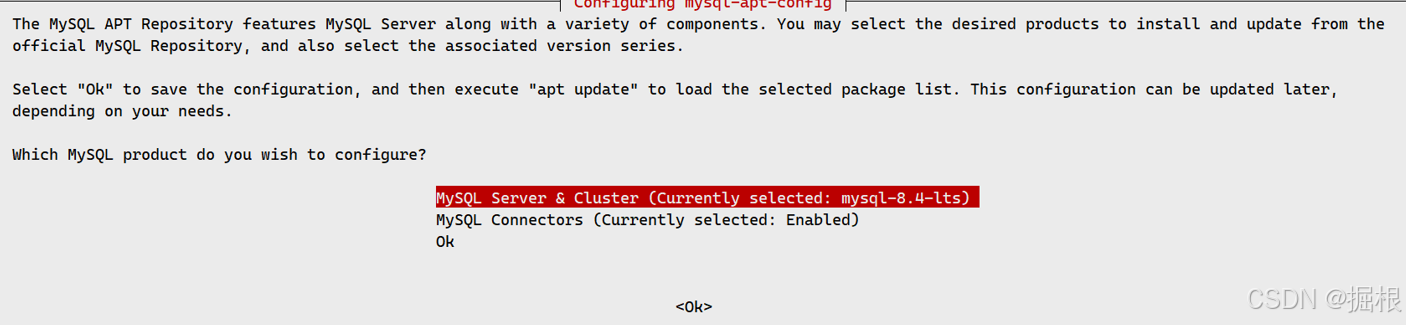
这个就类似于再次确认你选择的版本!我们选择OK即可
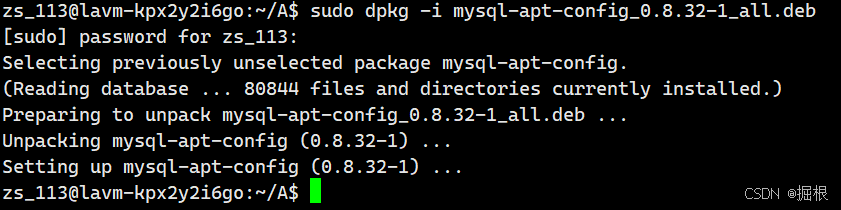
可以看到一瞬间就安装好了!
cpp
apt-get update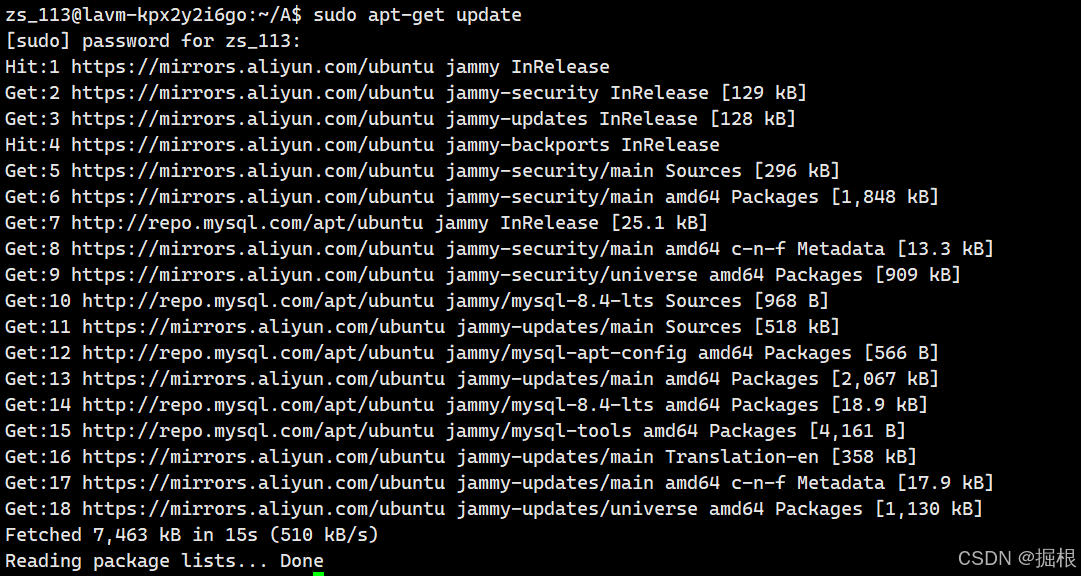
然后我们执行
cpp
sudo apt-get install mysql-server执行过程中会出现下面这个,这个就是要输入root用户的密码和确认密码,可以输入类似123456的简单密码
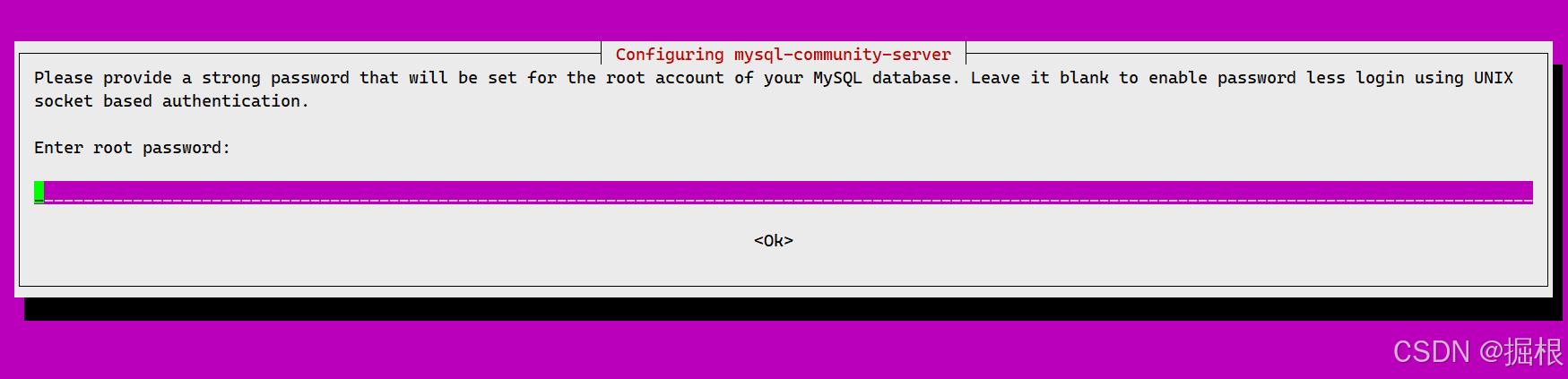
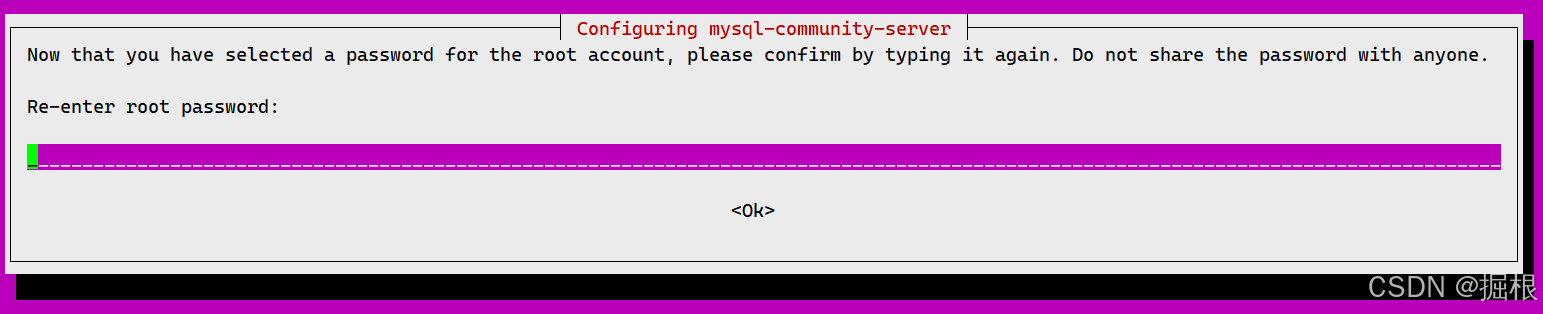
然后会出现下面这个
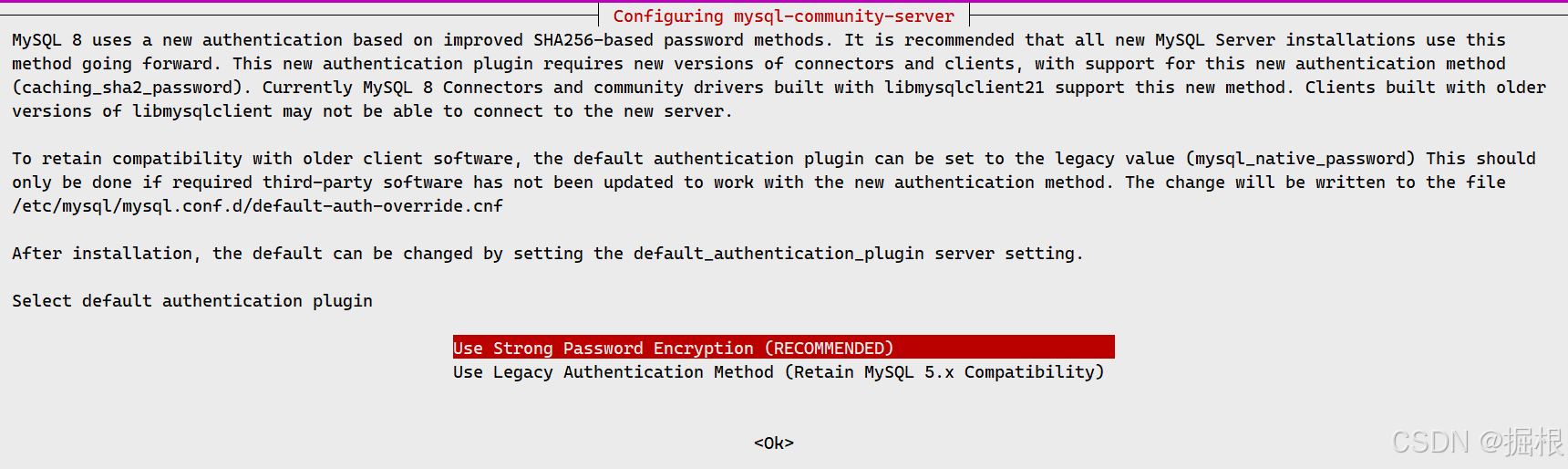
我们直接选择第一个。代表强密码加密,然后回车,然后会遇到下面这个,我们直接按enter即可
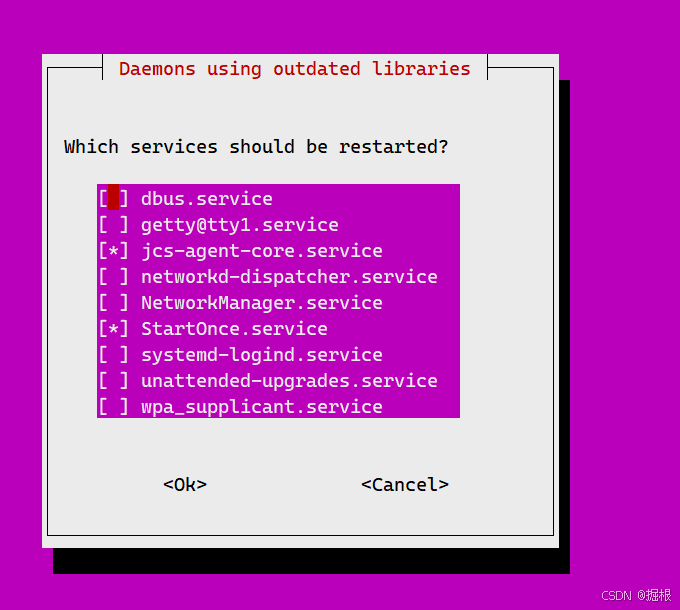
到这里算是安装完成了。
我们查看一下MYSQL的状态来
cppsystemctl status mysql很好。在运行了
cppnetstat -nltp我们看到3306端口也在运行了,这个其实是MYSQL专门的服务端口的。这也表示MySQL是一种网络服务。
- 开启MYSQL的自启动
cppsudo systemctl enable mysql我们可以看看有没有设置成功
cppsystemctl list-unit-files | grep mysql很好,看第一行就知道已经设置成功了
2.MySQL的登录
- 登录Mysql
cppmysql -uroot -p注意这里需要输入我们安装时设置的root密码------123456,登陆后的情况如下
我们输入一个指令看看
很好已经确认安装成功了
我们可以输入\h来寻求帮助
3.MYSQL的卸载
如果说你安装错版本了,那你可以输入下面这些
- 卸载
cppsudo apt-get remove --purge mysql-server mysql-client mysql-common
cppsudo apt-get autoremove
cppsudo apt-get autoclean
- 重新安装
cppsudo dpkg-reconfigure mysql-apt-config
cppsudo apt-get update
cppsudo apt-get install mysql-server重新安装时会出现下面这个
比如说我这里不想要8.4,我们就只需要按上图红色
我们选择8.0即可,然后按enter进入下图,然后选择OK即可
我们之前弄来的那个安装包也就没有任何意义了,可以删掉了!
4.设置配置文件
mysql的 编码方式和我们预想的可能不一样,所以我们需要来设置好一些配置文件来。

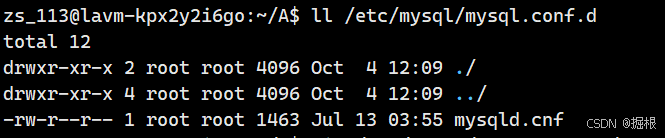
cpp
sudo vim /etc/mysql/mysql.conf.d/mysqld.cnf
- 注意一定要加sudo,要不然没有权限修改配置文件
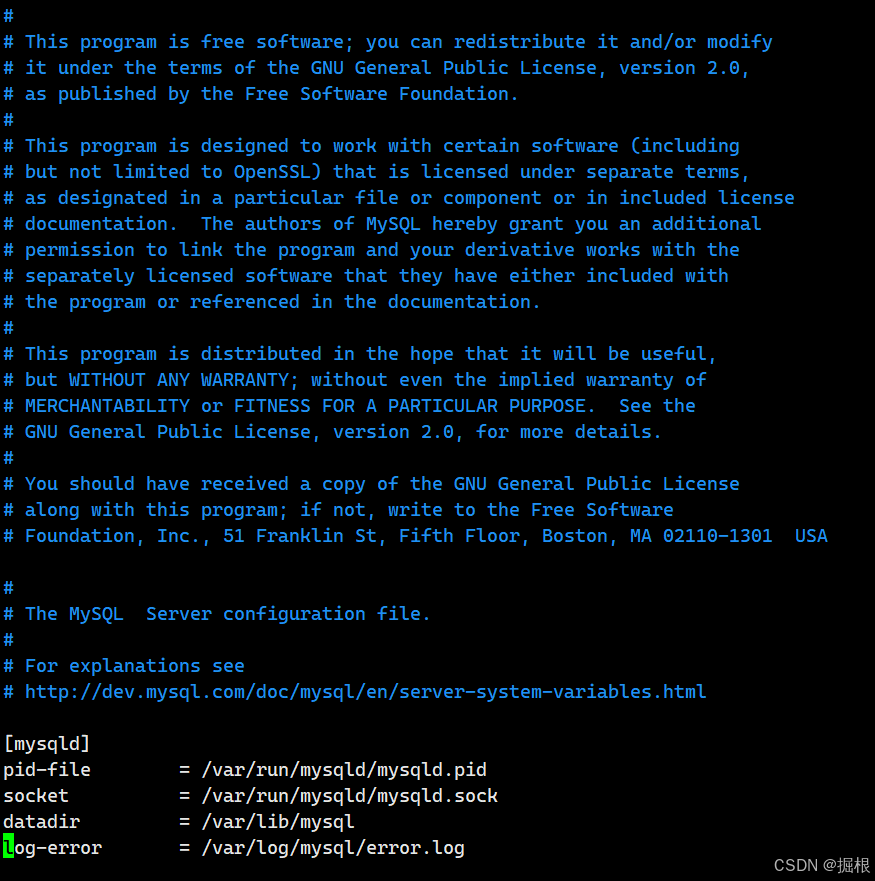
上面这个就是mysql的配置文件!
- 配置免密码登录MySQL
我们在配置文件里面加入下面这一行
cppskip-grant-tables我们保存退出,然后试着登录一下
cppmysql -uroot -p我们发现还是要输入密码
事实上,这是因为我们的MySQL一直处于运行状态,没有收到配置文件更新的提醒,所以我们需要重新启动一下MySQL
cppsudo service mysql restart注意:这里它叫我们输入密码的时候,我们直接按Enter即可!
- 注意
mysql开启 skip-grant-tables 后,MySQL 有时会在启动过程中跳过某些与网络相关的配置,所以导致不会正确绑定到监听的端口
在下面我们使用netstat -nltp时就无法检测到3306端口号(MYSQL专属端口号)的状态
所以要谨慎配置
接下来我们继续修改我们的配置文件,我们加入下面这3行
cpp
port=3306
character-set-server=utf8
default-storage-engine=innodb这段配置信息是用于设置数据库服务器(如MySQL)的一些基本参数的。下面是对这些参数的解释:
- port=3306:这个参数设置了数据库服务器监听的端口号为3306。默认情况下,MySQL服务器监听的是3306端口。如果这里被更改为3333,这意味着客户端需要连接到3333端口才能与数据库服务器进行通信。
- character-set-server=utf8:这个参数设置了服务器默认使用的字符集为UTF-8。字符集决定了数据库中存储的文本数据的编码方式。UTF-8是一种广泛使用的编码方式,支持多种语言的字符,是国际化应用中的常用选择。
- default-storage-engine=innodb:这个参数指定了数据库服务器的默认存储引擎为InnoDB。存储引擎是数据库底层用于存储、处理和检索数据的软件组件。InnoDB是MySQL的默认存储引擎之一,它提供了事务支持、行级锁定和外键等高级数据库功能,适用于大多数应用场景。
简而言之,这段配置信息将数据库服务器的监听端口设置为3306,默认字符集设置为UTF-8,默认存储引擎设置为InnoDB。这些设置有助于优化数据库的性能和兼容性,特别是在需要处理多语言数据和事务性操作时。
保存退出之后,我们重启MySQL
cpp
sudo service mysql restart这样子,我们就算配置好了
















